Düzeltme: Shockwave Flash, Google Chrome'da Çöktü
Yayınlanan: 2020-06-02Shockwave flaşı Google Chrome'da çöktü, Chrome kullanıcıları için tarayıcıda video akışı yaparken oldukça yaygın bir olay. Google Chrome, video akışı işlevini gerçekleştirmek için ana sistem flaşını kullanan diğer tarayıcılardan farklı olarak yerleşik bir şok dalgası flaşı kullanır.
Öyleyse, bu gönderi aracılığıyla ayrıntılı olarak, Flash'ın ne olduğunu, bu “shockwave flash crash hatasına” neyin yol açtığını ve bununla nasıl başa çıkabileceğinizi veya en iyi şekilde nasıl çözebileceğinizi anlayalım.
Chrome'da Shockwave Flash Çökmesini Durdurmak için Önerilen Yöntem
Grafik kartı sürücünüz güncel değilse, ara sıra “Şu eklenti çöktü: Shockwave Flash” hata mesajlarıyla karşılaşabilirsiniz. Sorunu çözmenin en iyi yolu, Bit Driver Updater gibi özel bir sürücü yönetim aracı kullanmaktır. Bu program, tüm eski ve bozuk grafik aygıtı sürücülerinizi günceller ve size daha hızlı ve daha sorunsuz bir bilgisayar performansı deneyimi sunar.
En son grafik sürücüsünü ücretsiz olarak indirmek ve indirmek için aşağıdaki bağlantıya tıklayın!

Flaş nedir?
Eski bir teknoloji olmasına rağmen, Flash video akışı için hala kullanılmaktadır . Chrome tarayıcısında, yerleşik bir teknoloji olarak bulunur. Her sistem, video akışını kolaylaştırmak için yerleşik bir teknoloji olarak Flash'a da sahiptir.
Ancak artık Flash, çoğu platformda aşamalı olarak kaldırıldığı için önemini kaybediyor. Android bir süre önce bu teknolojiyi kullanmayı bırakırken, iOS bu teknolojiyi hiç kullanmadı. Adobe, bu yılın sonuna kadar (2020) Flash teknolojisini de destekleyecek.
Çoğu web sitesi Flash'tan HTML5'e geçiyor. HTML5'in avantajları arasında Flash'tan daha hızlı olan ve daha az pil tüketen daha hafif bir teknoloji kullanılması yer alır.
Google, Chrome'da Flash'ı varsayılan bir teknoloji olarak devre dışı bıraktı, ancak kullanıcı HTML5'i desteklemeyen bir siteyi ziyaret ettiğinde bunu kullanmaya devam ediyor.
Shockwave Flash'ın Bu Kadar Sık Çökmesine Neden Olan Ne?
Artık Flash teknolojisinin ne olduğunu anladığımıza göre, "Shockwave Flash Google Chrome'da çöküyor" hatasının ne anlama geldiğini merak edeceksiniz.
Daha önce de belirttiğimiz gibi, Google Chrome video akışı için Flash teknolojisini kullanır ve sisteminizde aynı anda çalışan bir Flash teknolojisi de vardır.
Başka bir tarayıcıdayken, şok dalgası flaş çökmeleriyle karşılaşmazsınız çünkü bu, videoları oynatmak için yalnızca sistemin yerleşik flaş teknolojisine dayanır.
Bununla birlikte, Chrome'da, kullanıcılar şok dalgası flaşı çöktü hatasıyla karşılaşırlar çünkü bir video akışı yaptığınızda, Chrome hem OS'nin flash kurulumunu hem de Chrome'un flash kurulumunu kullanmaya çalışır. Bu nedenle, her iki flaş da aynı görevi gerçekleştirmeye çalışır. Sonuçta, Chrome'un kafası karışır ve bu, flaşın tamamen kapanmasına neden olur.
Devamını Okuyun: Chrome ve Firefox'ta Videoları Otomatik Oynatmayı Devre Dışı Bırakma
İki Flaş Arasındaki Çakışmanın Hatanın Gerçek Nedeni Olup Olmadığı Nasıl Teyit Edilir?
- Chrome'a gidin ve adres çubuğuna about: plugins yazın ve Enter tuşuna basın.
- Chrome'da yüklü eklentilerin bir listesi görünür.
- Flash girişinin eklentisi iki dosya gösteriyorsa, daha fazla inceleyin.
- Tarayıcının sağ üst köşesindeki [+] Ayrıntılar geçiş düğmesine tıklayın.
- Eklenti girişlerini genişletin ve Flash girişine yakından bakın.
- Flash için iki giriş görürseniz (biri Chrome kurulumuna , diğeri ana işletim sisteminin kurulumuna ait ), Flash'ın Chrome dahili kurulumu bağlantısını devre dışı bırakın.
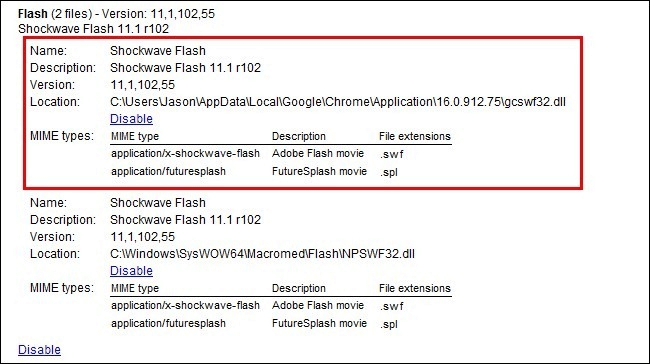
- Sonunda Chrome sekmesini kapatabilir ve Chrome'u yeniden başlatabilirsiniz.
Google Chrome'da Shockwave Flash Crashed Hatası Nasıl Düzeltilir?
Şimdi Chrome hatasında Flash çökmelerini düzeltmeye yönelik etkili çözümleri öğrenmek için okumaya devam edin.
1. Çözüm: Chrome Eklentilerini ve Uzantılarını Devre Dışı Bırakın
Bazen tarayıcıya eklenen Chrome uzantıları ve eklentileri, şok dalgası flaş çökme hatası sorununa yol açabilir.
Genellikle reklam engelleyiciler gibi uzantılar, tarayıcının performansını artırmaya yardımcı olur, ancak bazen tarayıcının normal çalışmasına müdahale etmeye başlayabilirler.
Adım 1: Chrome tarayıcıyı açabilir ve ardından tarayıcının en sağ köşesindeki üç dikey noktayı tıklayabilirsiniz.
Adım 2: Ayrıca, daha fazla araç seçeneğini açmanız gerekir.
Adım 3: Uzantılara gitmeniz ve üzerlerine çift tıklamanız gerekir.
Adım 4: Tüm uzantıları devre dışı bırakmak için anahtarı değiştirin ve ardından Chrome tarayıcı penceresini kapatın.
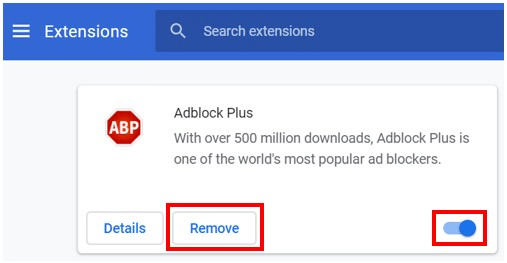
Adım 5: Tarayıcıyı yeniden başlatın ve ardından sorunun çözülüp çözülmediğini doğrulayın.
Adım 6: Hala sorunun çözülmediğini görüyorsanız, uzantıları etkinleştirebilir ve kendiniz için farklı bir çözüm deneyebilirsiniz.
Çözüm 2: Donanım Hızlandırma Ayarını Devre Dışı Bırakın
Bazen, donanım hızlandırma sistem performansını etkileyebilir ve şok dalgası flaş çökme hatasına neden olabilir. Donanım hızlandırma, video oynatma ve oyun deneyimini geliştirir, ancak ters etkileri de olabilir.
Devre dışı bırakmak iyi bir çözüm olabilir ve işte nasıl devre dışı bırakılabileceği:
Adım 1: Chrome tarayıcının menüsünden ayarlara gidin.

Adım 2: Ayarlar penceresi açıldığında, Gelişmiş seçeneğine kaydırmanız ve üzerine dokunmanız gerekir.
3. Adım: Sistem kategorisi altında, "Mümkün olduğunda donanım hızlandırmayı kullan" seçeneğini göreceksiniz.
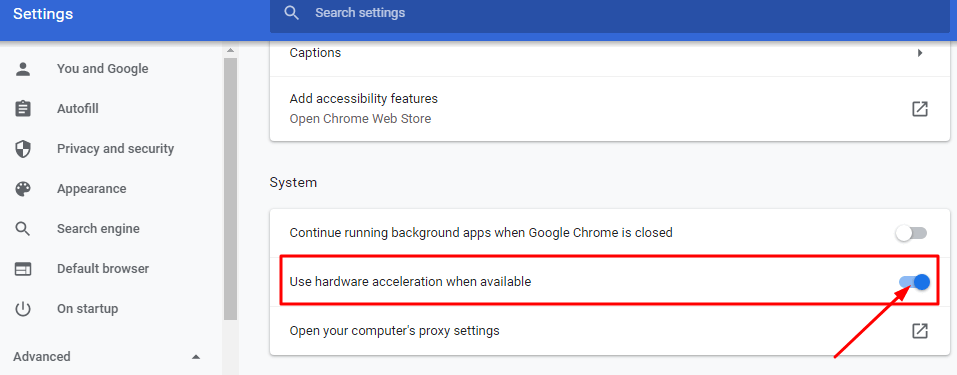
Adım 4: Kapatmak için anahtarı değiştirin.
Adım 5: Ardından, sorununuzun çözülüp çözülmediğini doğrulamak için Chrome tarayıcıyı yeniden açın. Sonuç olarak, bir sonraki seçeneğe geçin.
Devamını Okuyun: Windows İçin En İyi Sürücü Güncelleyici Araçları
3. Çözüm: Grafik Sürücüsünü Otomatik Olarak Güncelleyin
Bozuk, hasarlı veya eksik bir grafik kartı sürücüsü, potansiyel olarak "shockwave flash Google Chrome'da çöktü" hatasına neden olabilir. Bu hatayı grafik kartı sürücüsünü düzelterek düzeltebilirsiniz. Kolay ve hızlı bir şekilde nasıl yapılacağını merak ediyor musunuz?
Endişelenmeyin, sürücüyle ilgili ihtiyaçlarınızı karşılayacak akıllı bir çözüm sunarak sizi bu konuda bilgilendirdik. Tek yapmanız gereken, sisteminize Bit Driver Updater yazılımını indirip yüklemek ve ardından bu aracın aygıt sürücülerinizi her zaman güncel tutmasına ve sistem performansınızı yeterli düzeyde tutmasına izin vermektir.

Bit Driver Updater , bozuk veya bozuk sürücüleri sürekli olarak tespit etmek için gerçek zamanlı olarak otomatik tarama özelliği gibi etkileyici özellikler sunar. Mevcut sürücülerinizi yedekleyebilir ve gerektiğinde geri yükleyebilirsiniz.
Bu araç, çeşitli yazılım markalarından 160000 WHQL sertifikalı resmi aygıt sürücüleri ile büyük ve son derece güncellenmiş bir sürücü veritabanı içerir.
İndirme hızı diğer araçlara göre oldukça hızlıdır ve göz açıp kapayıncaya kadar sürücülerinizi güncelleyebilirsiniz. Ek olarak, bu araç ayrıca, seçiminize ve ihtiyaçlarınıza göre belirli sürücüleri güncelleme sürecinden çıkarmak için bir dışlama listesi sunar.
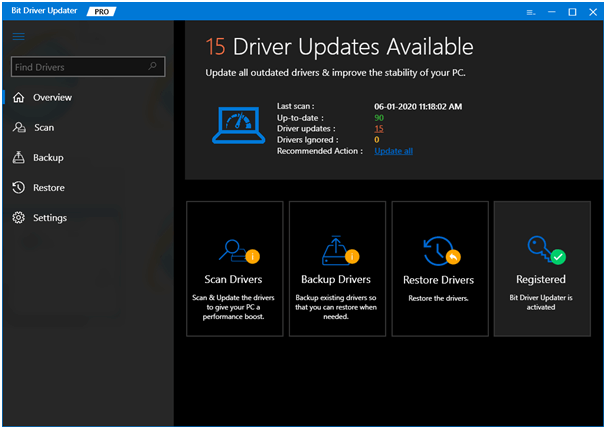
Grafik Sürücüsünü Güncelleme Adımları:
Adım 1: Sisteminize Bit Driver Updater'ı yükleyin.
Adım 2: Tarama özelliğini kullanarak, sistemde hatalı veya eksik olan sürücüleri belirlemek için hızlı bir tarama çalıştırabilirsiniz.
Adım 3: Taramadan sonra araç, yukarıdaki resimde gösterildiği gibi sonuçları sizin için alacaktır.
Adım 4: "Tümünü Güncelle" düğmesine dokunarak aracın tüm bu aygıt sürücülerinin güncellenmiş sürümlerini indirmesini ve yüklemesini sağlama seçeneğine sahip olursunuz ya da sürücüleri ayrı ayrı güncellemeyi seçebilirsiniz.
Adım 5: Son olarak, bilgisayarınızı yeniden başlatabilir ve sonunda hatadan kurtulup kurtulmadığınızı doğrulamak için Chrome tarayıcısını açabilirsiniz.

4. Çözüm: Google Chrome'u Yeniden Yükleyin veya Güncelleyin
Chrome'da şok dalgası flaş çökmelerini düzeltmek için Chrome'u güncellemeyi deneyebilirsiniz. Hataları düzeltmeye ve genel olarak Chrome tarayıcısının performansını artırmaya yardımcı olur.
Adım 1: Chrome tarayıcıyı başlatın.
Adım 2: Menü simgesine (en sağ köşede üç dikey nokta) tıklayın ve ardından Yardım seçeneğini seçin.
3. Adım: Ardından Google Chrome Hakkında seçeneğini açın, ardından Chrome bir güncelleme olup olmadığını otomatik olarak algılayacaktır.
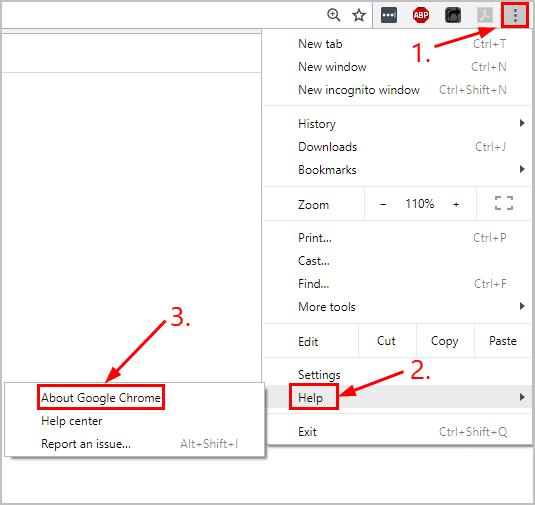
Adım 4: Bir güncelleme varsa , tarayıcıyı güncellemeye başlar ve güncellemeyi tamamlamak için ekrandaki talimatları takip edebilirsiniz.
Adım 5: Ancak, herhangi bir güncelleme yoksa, Chrome'u kaldırıp Windows mağazasından veya Google'dan yeniden yükleyebilirsiniz.
6. Adım: Şimdi Chrome'u açın ve en sevdiğiniz videoları yayınlayın .
Çözüm 5: Kötü Amaçlı Yazılımları ve Casus Yazılımları Kaldırın
Bazen, sistemde herhangi bir tür kötü amaçlı yazılımın varlığı, diğer birkaç sorun ve aksaklıktan ayrı olarak şok dalgası flaş çökme sorunlarına neden olabilir . Bunun nedeni, birçok casus yazılımın Chrome tarayıcısını kararsız hale getirmesidir.
Sisteminizi kapsamlı ve derinlemesine taramak için etkili ve gelişmiş bir antivirüs koruması kullanabilirsiniz. Ayrıca, sistemdeki zararlı casus yazılımlardan kurtulmak için casus yazılım temizleme araçlarını da kullanabilirsiniz.
Antivirüs aracı yardımıyla sistemde tespit edilen diğer kötü amaçlı yazılım türlerini kaldırabilir veya engelleyebilir ve ardından daha önce olduğu gibi Google Chrome tarayıcısını kullanabilirsiniz.
6. Çözüm: İstenmeyen Programları ve Kötü Amaçlı Yazılımları Kaldırmak için Tarayıcı Ayarlarını Sıfırlayın
İstenmeyen programları veya kötü amaçlı yazılımları Chrome tarayıcı ayarlarının yardımıyla doğrudan sisteminizden kaldırabilir ve Chrome tarayıcıyı çeşitli şekillerde hatalara neden olan ve kullanıcı deneyimini bozan müdahale eden programlardan temizleyebilirsiniz.
Google Chrome yardım Merkezi web sitesini ziyaret edebilir veya aşağıdaki adımları izleyebilirsiniz:
Adım 1: Chrome tarayıcı menüsüne gidin ve Diğer'i tıklayın.
Adım 2: Ardından, Ayarlar'a gidin ve Ayarlar'ın Gelişmiş bölümüne gidin.
Adım 3: “Sıfırla ve Temizle” seçeneğini bulacaksınız.
Adım 4: Burada “Ayarları orijinal varsayılanlarına geri yükle” seçeneğine basabilir ve ardından “Ayarları Sıfırla” seçeneğine tıklayabilirsiniz.
Adım 5: “Ayarları orijinal varsayılanlarına geri yükle” seçeneğinin altında “Bilgisayarı Temizle” adlı başka bir seçenek göreceksiniz.
Adım 6: Bu seçeneği tıklarsanız, kötü amaçlı yazılımı sisteminizden kaldıracaktır.
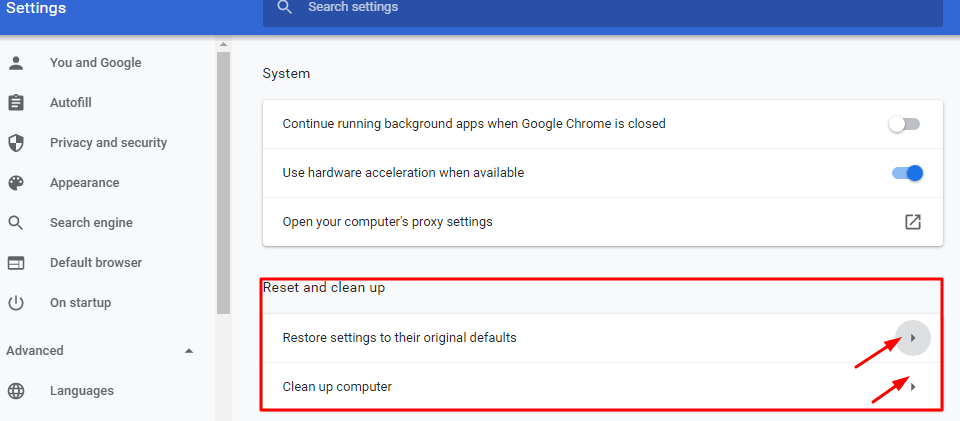
Bunu yaptığınızda ve Chrome'u sıfırladıktan sonra Chrome tarayıcısını yeniden başlattığınızda, soruna neden olan tüm programları etkin bir şekilde kaldıracak ve Chrome'un çökmesini önleyecektir.
Çözüldü: Shockwave Flash, Google Chrome'da kilitleniyor
Şimdi şok dalgası flaş çökmesi hatasını yukarıda belirtilen hileler ve çözümler yardımıyla zahmetsizce ve hızlı bir şekilde düzeltebilirsiniz.
Grafik sürücüsünü güncellemek, kötü amaçlı yazılımları kaldırmak ve Chrome tarayıcıyı yeniden yüklemek, kesinlikle bir soluklanma sağlayabilir ve tekrarlayan hatayı sizin için düzeltebilir.
Umarım bu sorun giderme kılavuzunu faydalı bulmuşsunuzdur. Daha yaygın sorun giderme ipuçları ve tüyolar için bültenimize abone olun ve güncel kalın.
